Configurar uma solução de venda conjunta
Funções apropriadas: administrador de solução de Venda Conjunta
Este artigo descreve como configurar uma solução para venda conjunta com a Microsoft.
Fornecer as informações descritas neste artigo é opcional, mas é necessário para alcançar o status de qualificação Pronto para venda conjunta e Venda conjunta de IP.
As informações fornecidas são usadas pelas equipes de vendas da Microsoft para saber mais sobre sua solução ao avaliar sua adequação às necessidades do cliente. As informações não são disponibilizadas diretamente aos clientes.
A opção de venda conjunta está disponível para os seguintes tipos de oferta do marketplace comercial:
- Aplicativo do Azure
- Contêiner do Azure
- Máquina Virtual do Azure
- Serviço de consultoria
- Aplicativos do Dynamics 365 no Dataverse e Power Apps
- Dynamics 365 Operations Apps
- Dynamics 365 Business Central
- Serviço Gerenciado
- Aplicativo Power BI
- Software como serviço (aplicativo SaaS)
Para obter mais informações sobre vendas conjuntas, confira Visão geral de venda conjunta com parceiros e vendedores da Microsoft e Venda conjunta com a Microsoft.
Pré-requisitos
- Você deve ter a função de administrador de soluções de venda conjunta para exibir a página de soluções de venda conjunta descrita aqui e para configurar soluções de venda conjunta.
- Para obter mais informações sobre as funções e permissões relacionadas a indicações, consulte Gerenciar indicações.
- Para saber mais sobre como criar contas e atribuir funções, consulte Criar contas de usuário.
- Você só poderá configurar a venda conjunta para ofertas de um marketplace comercial se elas estiverem ativas no marketplace.
Acesse a página Soluções de venda > conjunta
Para começar a configurar uma solução de venda conjunta, entre no Partner Center e selecione Referências.
Selecione Venda conjunta e, em seguida , Soluções.
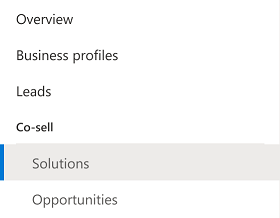
Você deve ser um administrador de soluções de venda conjunta para visualizar esta página.
Adicionar uma listagem
As listagens de venda conjunta ajudam as equipes de vendas da Microsoft a comercializar sua solução para um público mais amplo.
Você pode configurar a venda conjunta para ofertas do marketplace comercial somente se elas estiverem ativas no marketplace.
Para adicionar uma listagem, use as seguintes etapas:
- Para começar a configurar uma solução de venda conjunta, entre no Partner Center e selecione Referências.
- Selecione Venda conjunta e, em seguida , Soluções.
- No painel de solução que aparece no lado direito da página, verifique se você abriu a solução correta.
- Selecione Adicionar/Editar ao lado do cabeçalho Listagem no painel de soluções para atualizar as informações de listagem necessárias.
A página Listagem é exibida.
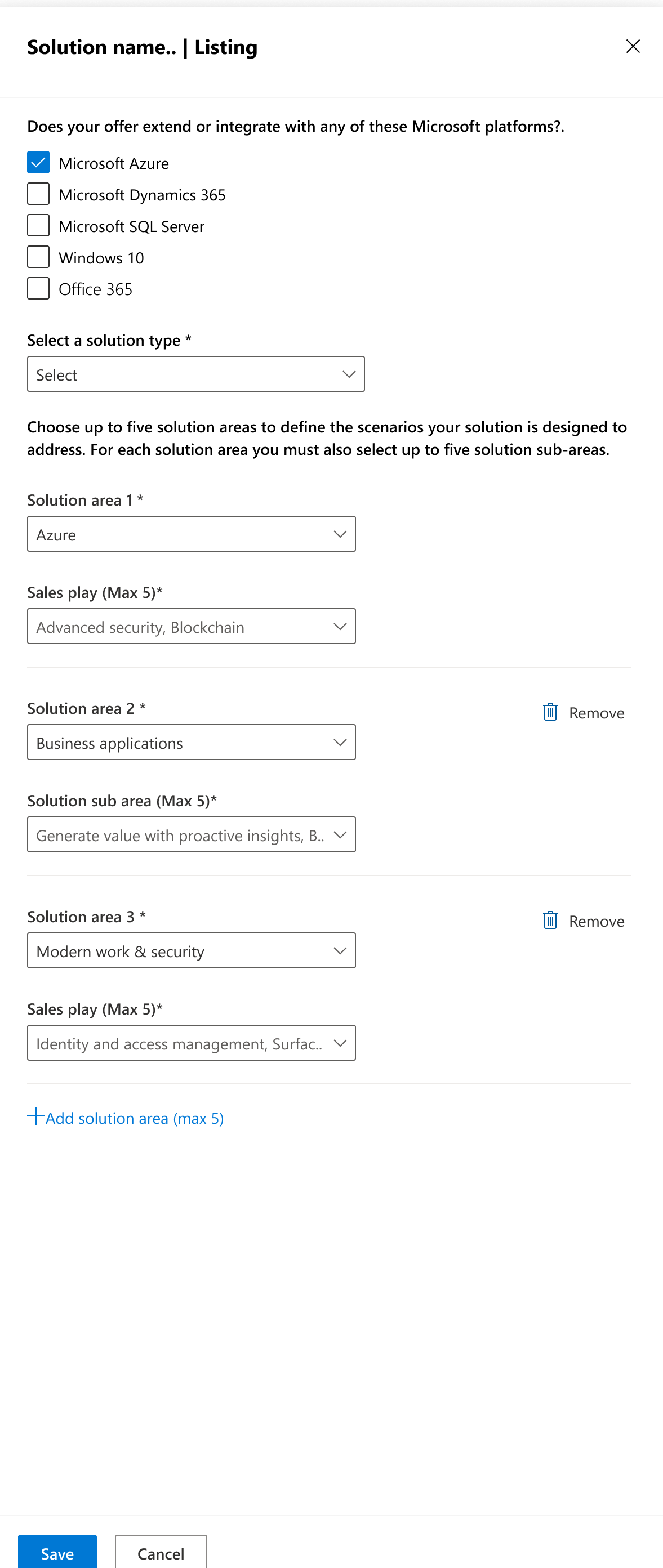
Selecione as plataformas da Microsoft
- Na página Listagem, selecione uma ou mais plataformas da Microsoft com as quais sua solução foi criada, estendida ou se integra.
Selecione um tipo de solução
Um tipo de solução ajuda a definir os cenários que sua solução foi projetada para abordar.
- Na lista Selecionar um tipo de solução, selecione o tipo de solução que melhor corresponde à sua solução. A tabela a seguir descreve os tipos de solução disponíveis.
Tipos de solução
| Tipo de solução | Descrição |
|---|---|
| Dispositivo (hardware) | Solução que envolve a criação ou venda de hardware de um fabricante de dispositivos |
| IP (aplicativo) | Aplicativos ou outro material protegido por direitos autorais (propriedade intelectual ou PI) licenciado para uso do cliente (por exemplo, um programa de CRM que pode ser licenciado e instalado no local) |
| Serviço gerenciado | Experiência prática para um projeto baseado em nuvem, geralmente de forma contínua (por exemplo, fornecendo uma plataforma e ferramentas para executar um banco de dados online, com gerenciamento contínuo fornecido pelo provedor de serviços gerenciados) |
| Serviço | Experiência prática para um projeto único, geralmente entregue por consultores (por exemplo, configurar um banco de dados de clientes para um cliente, com o cliente assumindo a responsabilidade de operar o banco de dados após a entrega) |
Selecionar áreas de solução e jogadas de vendas
As áreas de solução ajudam a definir ainda mais sua solução, o que ajuda as equipes de vendas da Microsoft a encontrar e entender a proposta de valor da sua solução.
Uma jogada de vendas é uma série de ações de vendas que concentram esforços para produzir um resultado bem-sucedido.
Para adicionar áreas de solução e reproduções de vendas, use as seguintes etapas:
Selecione + Adicionar área de solução (5 Max).
Selecione uma área de solução na lista suspensa em exibição.
Selecione pelo menos uma e até cinco execuções de vendas de solução.
Para selecionar várias execuções de vendas, use a chave
CTRL(no Windows) ou a chaveCommand(no macOS).Para adicionar outra área de solução, repita as etapas de um a três.
Carregar documentos
Você deve fornecer documentos colaterais que contenham detalhes de sua solução como parte da configuração de uma solução de venda conjunta. As equipes de vendas da Microsoft usam as informações para avaliar se sua solução atende às necessidades do cliente para que eles possam recomendar e vender sua solução. Quanto mais informações você fornecer, mais informações as equipes de vendas da Microsoft terão para entender e promover seu produto.
Observação
Um one-pager de solução e um pitch deck de solução são necessários para atingir o status de pronto para venda conjunta. Eles também são pré-requisitos para que algumas soluções sejam classificadas como qualificadas para venda conjunta de IP do Azure. Um diagrama de arquitetura de referência que inclui ofertas de SaaS também é necessário para que as soluções atinjam o status qualificado de venda conjunta de IP do Azure. Os outros documentos descritos na tabela a seguir são opcionais, mas recomendados.
- Tipos de arquivo recomendados: .pdf, .ppt, .pptx, .doc e .docx.
- Outros tipos de arquivo suportados: .xls, .xlsx, .jpg, .png e .mp4.
Os modelos para alguns documentos são fornecidos na tabela a seguir.
Documentos compatíveis com a venda conjunta
| Documentos | Descrição |
|---|---|
| Solução one-pager (obrigatório) | Promova a visibilidade entre clientes potenciais com um documento de uma página profissional que demonstra a proposta de valor da sua solução. Você pode usar um dos modelos relevantes para fornecer uma descrição pronta para o cliente da solução. (Os modelos são baixados de forma silenciosa e automática na pasta Downloads.)
As equipes de vendas da Microsoft podem compartilhar essas informações com os clientes para ajudar a determinar se sua solução pode ser adequada e para garantir que ela esteja pronta para o cliente. O documento de uma página do cliente não deve exceder 10 páginas. |
| Pitch deck da solução (obrigatório) | Você pode usar o Modelo de apresentação do cliente para criar a apresentação. Esta apresentação deve fazer referência ao Diagrama da arquitetura de referência. A finalidade dessa apresentação de slides é promover a sua solução e a proposta de valor. Depois de garantir que sua solução esteja pronta para o cliente, as equipes de vendas da Microsoft podem compartilhar essa apresentação com os clientes para articular o valor que sua empresa e a Microsoft agregam ao implantar uma solução conjunta. A apresentação deve abranger a finalidade da solução, como ela pode ajudar os clientes, em quais setores a solução é relevante e como ela se compara com as soluções concorrentes. |
| Diagrama de arquitetura de referência (necessário apenas para ofertas de SaaS) | Um diagrama que representa a solução e sua relação com os serviços em nuvem da Microsoft. Ele também pode demonstrar como sua solução atende aos requisitos técnicos para o status de incentivo de venda conjunta de IP do Azure. Saiba mais sobre o diagrama de arquitetura de referência. |
| Estudo de caso de cliente (opcional) | Use o Modelo de estudo de caso para criar um estudo de caso de cliente. Essas informações mostram a um possível cliente como você e a Microsoft implantaram com êxito sua solução em casos anteriores. |
| Ganhos verificáveis do cliente (opcional) | Forneça exemplos específicos de sucessos do cliente depois da implantação da sua solução. |
| Pitch deck do canal (opcional) | Uma apresentação de slides com informações que ajudam os revendedores de canal a saber mais sobre sua solução e preparar suas equipes de vendas para vendê-lo. Essa apresentação normalmente inclui uma abordagem de venda sucinta, informações sobre clientes-alvo, perguntas a serem feitas aos clientes, pontos de discussão e links para vídeos, documentação e informações de suporte. |
| Outros documentos (opcional) | Você pode carregar até mais cinco documentos ou vídeos para ajudar as equipes de vendas e revendedores de canal da Microsoft a saber mais sobre sua solução, organização e como ela é diferente de outras soluções. |
Importante
Ao criar qualquer tipo de documento colateral, certifique-se de que eles sejam acolhedores e inclusivos para todos. Para saber mais sobre como criar documentos de apoio acessíveis, consulte Criar mídia acessível.
- Depois de criar seus documentos, arraste-os para a caixa apropriada em Documentos ou selecione Procurar seus arquivos para carregá-los do seu computador.
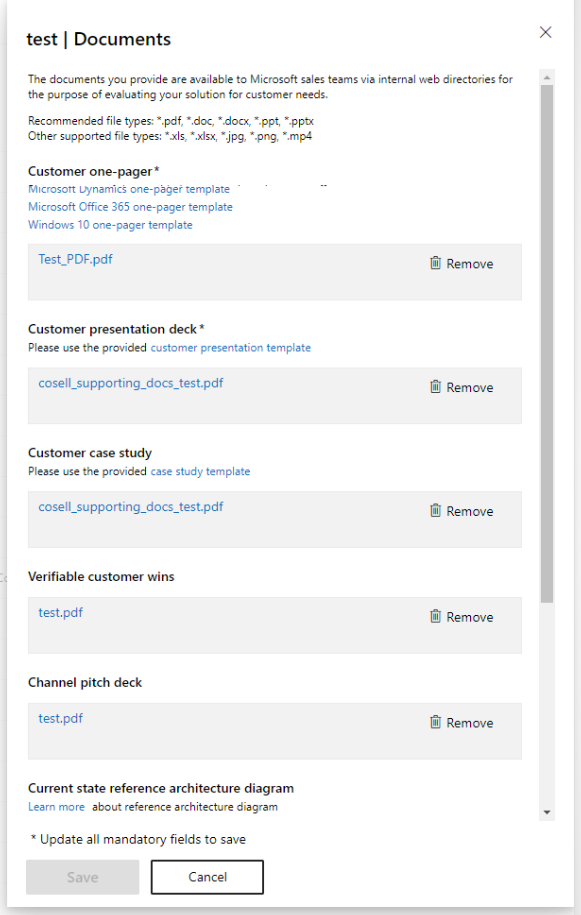
Link para a página de destino do seu produto
- Em Documentos, na caixa Página de aterrissagem do produto, insira o link para o site do produto, onde as equipes de vendas e revendedores de canal da Microsoft podem saber mais sobre sua solução e exibir as atualizações mais recentes.
Insira seus contatos
Um contato é necessário para cada geografia em que sua solução está disponível.
As equipes de vendas e revendedores de canal da Microsoft usam suas informações de contato para solicitar mais informações do recurso apropriado em sua organização. As informações de contato estão disponíveis para todas as equipes de vendas da Microsoft.
Se você optar por disponibilizar sua solução no programa CSP, as informações de contato inseridas também estarão disponíveis para revendedores de canal.
Importante
É fundamental que você mantenha essas informações atualizadas.
Observação
Se você enfrentar o erro "Não é possível carregar o arquivo" ao usar o formato correto. É porque as configurações regionais do Excel. Vá para as configurações avançadas e desmarque a opção "Usar separador do sistema conforme mostrado na imagem" 
Use as seguintes etapas para inserir informações de contato:
Em Contatos, selecione Baixar modelo de contatos (.csv) para baixar o modelo (como visto na captura de tela).
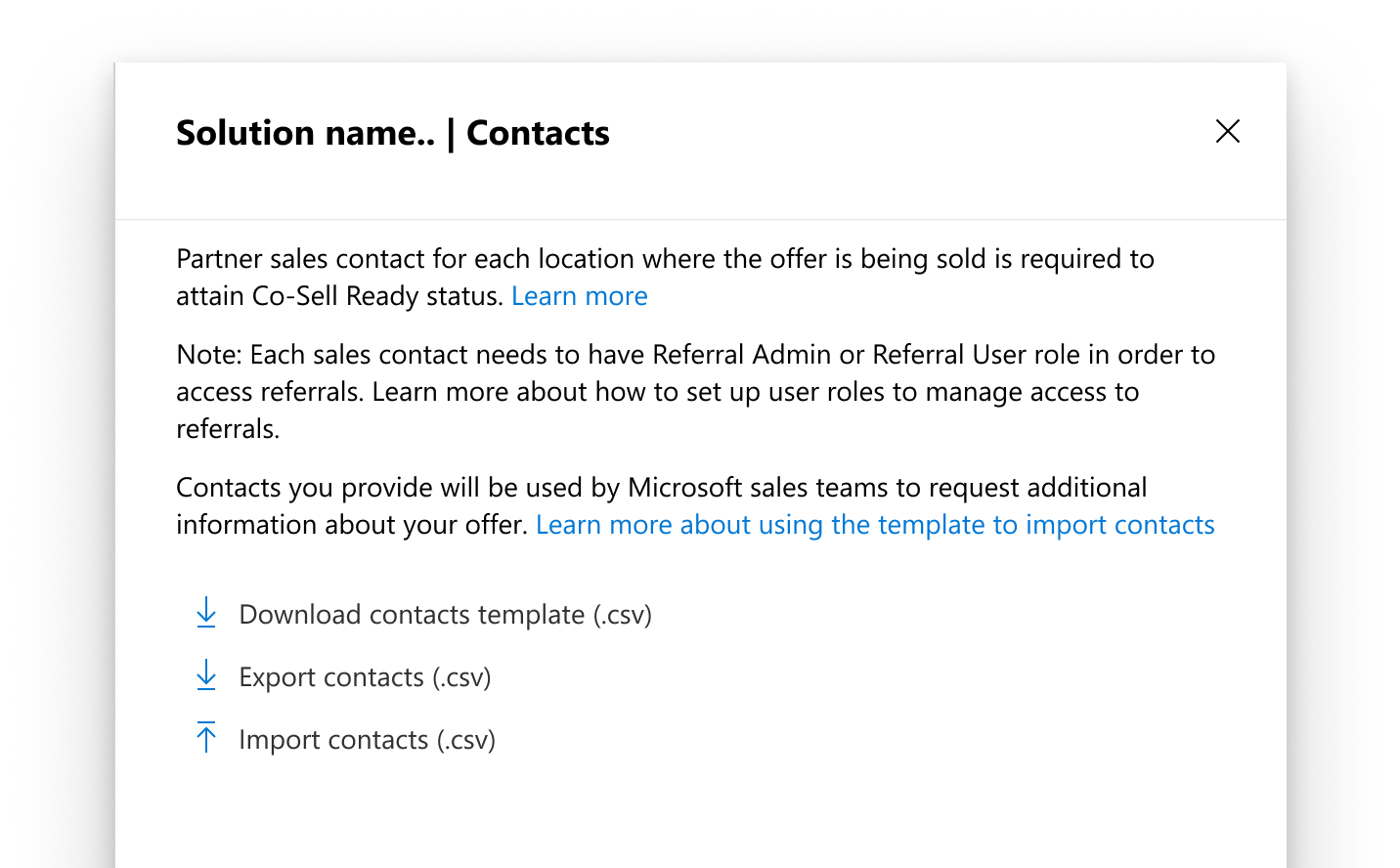 Se você carregou contatos anteriormente, pode exportar sua lista existente de contatos para uma solução e fazer alterações nesse arquivo .csv.
Se você carregou contatos anteriormente, pode exportar sua lista existente de contatos para uma solução e fazer alterações nesse arquivo .csv.Abra o arquivo .csv em um aplicativo como o Microsoft Excel e preencha cada linha com as seguintes informações necessárias sobre cada contato.
- Nome: o nome do contato
- E-mail: o endereço de e-mail do contato
- Cargo: o cargo do contato
- Função: selecione uma função na tabela Descrição de funções a seguir.
Observação
Caracteres especiais não podem ser usados nos campos Nome e Cargo .
Salve e feche o arquivo .csv.
No Partner Center, selecione Importar contatos (.csv).
Observação
A importação de um arquivo .csv substitui todos os contatos existentes.
Selecione o arquivo .csv e, em seguida, Abrir.
Será exibida uma mensagem informando que os contatos foram importados com êxito.
Descrição de funções
| Função | Descrição |
|---|---|
| Parceiro de marketing | Comercializa sua solução e colabora nos esforços de marketing com as equipes de vendas e revendedores de canal da Microsoft. O marketing de parceiros é o principal ponto de contato para compromissos de marketing e conteúdo de listagem de soluções, como descrições de produtos, imagens e vídeos. |
| Parceiro de vendas | Vende sua solução e colabora em vendas com equipes de vendas e revendedores de canal da Microsoft. Inclua pelo menos um contato de vendas de parceiros para cada região em que você deseja que sua solução esteja pronta para venda conjunta. Um contato de vendas pode cobrir várias regiões. |
| Parceiro técnico de vendas | Dá suporte a questões de implantação e arquitetura técnica durante o ciclo de vendas, a integração pós-venda e os períodos de implantação. |
| Parceiro de gestão de sucesso do cliente | Oferece suporte aos clientes após a implantação para ajudá-los a aproveitar ao máximo sua solução e aumentar seu uso na organização do cliente. |
Países e regiões (obrigatório): os países e regiões devem refletir o território de cada contato.
As equipes de vendas e revendedores de canal da Microsoft usam essas informações ao solicitar informações ou colaborar em vendas em um país ou região.
Ao inserir informações de países e regiões sobre um contato no modelo:
Estados/Províncias (opcional): Ao preencher o modelo, use o formato XX-XX (por exemplo, US-WA) conforme listado nas tabelas de estados, províncias e territórios.
Salvar e enviar para revisão
Depois de preencher todos os campos obrigatórios na página Soluções de venda > conjunta, selecione Enviar para revisão.
Analisaremos sua solução para determinar se ela atende aos requisitos para o status de venda conjunta.
Observação
Você não precisa mais entrar em contato conosco para indicar sua solução para venda conjunta.
Conteúdo relacionado
- Para obter informações sobre como republicar uma oferta, consulte Como revisar e publicar uma oferta no marketplace comercial.
- Para obter informações sobre recompensas e benefícios técnicos do marketplace comercial, confira Benefícios do marketplace comercial.